 |
Создание новой диаграммы, работа с примитивами, классификаторами, особенности декомпозиции
|
|
|
|
Новая диаграмма DFD создается в Ramus посредством команды Файл / Новый проект. В нижней части появившегося окна мастера свойств проекта нужно обязательно переключатель установить в позицию DFD. Мастер свойств проекта предлагает 5 этапов настройки, перемещение между которыми осуществляется с помощью кнопок «Назад» и «Дальше». Содержание полей «Автор», «Название проекта», «Название модели», «Используется в …», «Описание» первых трех этапов необязательны и заполняется соответствующими по смыслу строками. На 4 этапе предлагается ввести названия классификаторов (В данном случае они совпадают с названиями внешних сущностей). Если диаграмма создается с нуля, то необходимо ввести имя хотя бы1классификатора, иначе могут возникнуть проблемы с сохранением документа.
Для работы с примитивами существует специальная панель, показанная на рисунке 1.8 (Если она неактивна, необходимо выделить курсором рабочую область).

Рисунок 1.8 – Панель добавления элементов DFD программы Ramus
Панель содержит следующие кнопки активации режимов (слева-направо): выделение, функциональный блок, стрелка, молния, ввод текста, внешняя сущность, хранилище, переход на уровень вверх к родительской диаграмме, декомпозиция блока.
При работе в BPwin и Ramus DFD диаграммы можно создавать как с нуля, так и детализировать отдельные процессы схем IDEF0 посредством нотации DFD (В этом случае один набор схем, формализующий конкретный процесс, будет содержать схемы в 2 нотациях).
При условии декомпозиции блока диаграммы IDEF0 с помощью нотации DFD в диалоговом окне создания новой диаграммы необходимо переключатель в нижней части окна установить в значение DFD.
|
|
|

Рисунок 1.9 – Создание диаграммы DFD в процессе декомпозиции функционала
Аналогично детализируется и процесс в построенной с нуля диаграмме DFD.
Необходимо помнить, что если диаграмма DFD строится с нуля, то необходимо создавать классификаторы для хранилищ и внешних сущностей. Если DFD схема является декомпозицией функционала со схемы IDEF0, то классификаторы внешних сущностей могут отсутствовать.
Классификатор – это набор уникальных названий объектов. Классификатор с точки зрения структуры будущей базы данных соответствует названию таблицы. Имена классификаторов присваиваются хранилищам и внешним сущностям.
Для добавления классификаторов необходимо убедиться, что в Ramus отображается вспомогательное окно левее рабочей области с моделью. Если вспомогательного окна не видно, и в рабочей области отображается только модель DFD, то окно нужно вызвать командой Окна / Показать окно / Классификаторы. Рабочая область примет следующий вид.

Рисунок 1.10 – Рабочая область с активированным вспомогательным окном
Чтобы вспомогательное окно показывало список классификаторов, необходимо на панели инструментов справа активировать кнопку «Классификаторы», как это показано на рисунке 1.10.
В окне классификаторов самая левая кнопка в виде значка «Зеленый крестик» позволяет создавать новые классификаторы. Для задания имени классификатора нужно выделить во вспомогательном окне необходимый классификатор (чтобы он выделился темным цветом), подождать 1 – 2 секунды и еще раз щелкнуть левой кнопкой мыши по выделенному классификатору. Появится возможность редактирования имени классификатора. Другим способом задания имени классификатора является нажатие клавиши F2 после его выделения.
Для простого отображения диаграммы DFD задания одних классификаторов будет достаточно. Однако, во избежание путаницы, рассмотрим понятия атрибута и элемента классификатора.
|
|
|
Атрибут классификатора соответствует столбцу таблицы. В Ramus существует общий список атрибутов, а уже при настройке конкретного классификатора необходимо с помощью флажков указывать, какие из атрибутов списка принадлежат настраиваемому классификатору.
Для добавления в общий список атрибутов классификатора удобно воспользоваться окно настройки свойств любого классификатора, то есть выделить в списке классификаторов любой классификатор, вызвать контекстное меню и выбрать пункт «Свойства классификатора». В окне «Свойства классификатора» необходимо переключиться на закладку «Атрибуты».

Рисунок 1.11 – Внешний вид окна «Свойства классификатора»
Левая кнопка окна в виде «зеленого крестика» позволяет добавить в список новый атрибут классификатора, заполнив поля «Название» и «Тип атрибута», то есть название столбца и тип его принимаемых значений.
После ввода атрибутов классификатора в общий список необходимо настроить каждый классификатор, определив, какие атрибуты из списка принадлежат каждому классификатору. Для этого в окне со списком классификаторов необходимо по очереди выделять каждый классификатор, вызывать для него окно свойств, и в списке атрибутов устанавливать флажки только левее тех атрибутов, которые принадлежат настраиваемому классификатору.
Элемент классификатора соответствует строке таблицы, то есть окно конкретного классификатора позволяет непосредственно построчно (поэлементно) заполнять таблицу,
а также связывать примитивы схем DFD с конкретными строками таблиц. Двойной щелчок по классификатору приведет к вызову в основной рабочей области окна классификатора для заполнения названий элементов, принадлежащих классификатору.

Рисунок 1.12 – Окно для заполнения элементов классификаторов (Окно отдельного классификатора)
Обратите внимание, что в нижней части окна есть закладки для переключения между классификаторами и моделью.
Для добавления элемента классификатора необходимо нажать самую левую кнопку окна «Создать элемент». Для переименования имени объекта необходимо совершить двойной щелчок мышью по правой части объекта, где располагается текст его название.
|
|
|
Для того чтобы связать примитив диаграммы с названием классификатора или элемента классификатора (Проще говоря, именовать внешнюю сущность или хранилище), необходимо выполнить следующее. Вначале необходимо щелкнуть правой кнопкой мыши, установив курсор на нужный примитив модели. В появившемся контекстном меню необходимо выбрать пункт «Редактировать активный элемент». Появится диалоговое окно «Свойства DFD-объекта». Далее нажимается кнопка «Задать DFD-объект». Появится окно «Выберите классификатор». При желании примитив можно именовать и именем классификатора (Обычно делается именно так), и именем элемента классификатора. Двойной щелчок мышью по названию классификатора открывает область с его объектами. Если выбирается элемент, то необходимо установить переключатель левее и уже после жать кнопку «ОК».
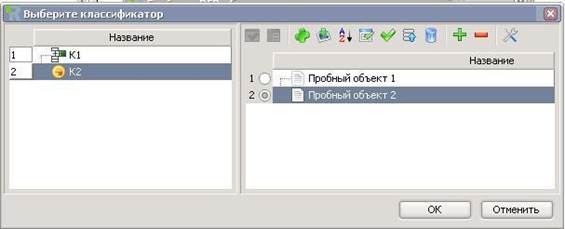
Рисунок 1.13 – Выбор объекта для именования примитива схемы
Для выполнения задания для именования примитивов будет достаточно имен классификаторов, поэтому правую половину окна на рисунке 1.13 можно не открывать, а сразу выбирать классификатор в левой половине.
|
|
|
12 |


